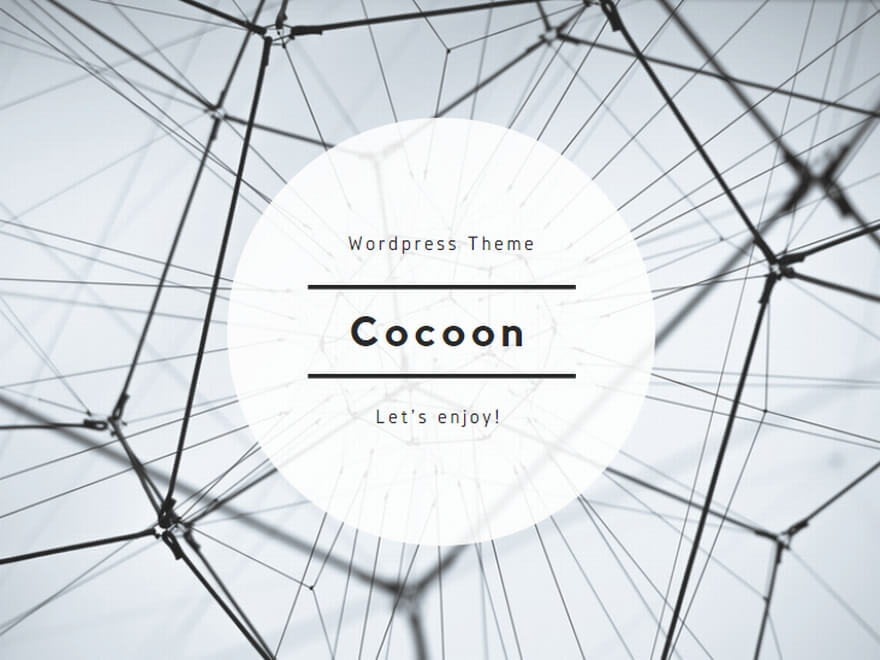jQueryで複数の要素を個別にフェードイン・フェードアウトの概要
注意 ※バージョンや環境によっては正常に動作しない可能性があります。
下の記事で、fadeToggleを使ってフェードイン・フェードアウトをする動作を記載しました。
fadeToggleについての説明はそちらを参照してください。上の記事を読んでいる前提での内容になります。
今回は、それを複数使用する場合のコードです。三つのトリガーと三つの要素が個別に対応していて、最大で三つ全てが表示される形です。
下のサンプルを見てもらうのがわかりやすいかと思います。
ソースコードは、動きをわかりやすく説明するためのものと、改良したソースコードを二つ載せています。
改良版は、要素が増えていった場合に、jQueryのソースが短くなる利点があります。
- cssで表示する要素にdisplay:noneを指定する
- jqueryでトリガー指定する
- トリガーがクリックされたら、該当するクラスにfadetoggleで処理を行う
- 各トリガーは対になる要素以外の動作に影響を与えない
- 改良版ではトリガーにdata属性を使用する
フェードイン・フェードアウト動作サンプル
トリガーlong-element-1
トリガーlong-element-2
トリガーlong-element-3
中身long-element-1
中身long-element-2
中身long-element-3
トリガーは3つあり、long-triggerとlong-elementの同一数字が紐づいている形です。1を押せば1の要素の表示・非表示が切り替わります。
各トリガーは他の要素の動作に影響しません。そのため、1が表示されている時に2をクリックした場合、1の下に2の要素が表示されます。
1、2、3と連続で押せば、3つすべてが表示されます。あくまで、その対になる1つの要素に対しての表示非表示を制御する形です。
ソースコード
HTML
<div class="long-trigger1"> <p>トリガーlong-element-1</p> </div> <div class="long-trigger2"> <p>トリガーlong-element-2</p> </div> <div class="long-trigger3"> <p>トリガーlong-element-3</p> </div> <div class="long-element-1"> <p>中身long-element-1</p> </div> <div class="long-element-2"> <p>中身long-element-2</p> </div> <div class="long-element-3"> <p>中身long-element-3</p> </div>
CSS
.long-element-1, .long-element-2, .long-element-3{
display:none;
background-color: #fff;
border: 1px solid rgba(0, 0, 0, 0.125);
border-radius: 0.25rem;
padding: .5rem;
margin-top: .5rem;
}
.long-trigger1, .long-trigger2, .long-trigger3{
background-color: #bdffc6;
}
jQuery
$(function() {
$('.long-trigger1').click(function() {
$('.long-element-1').stop().fadeToggle(1000);
});
$('.long-trigger2').click(function() {
$('.long-element-2').stop().fadeToggle(1000);
});
$('.long-trigger3').click(function() {
$('.long-element-3').stop().fadeToggle(1000);
});
});
ソースコードの説明
トリガーは1、2、3と3つあり、個別にjQueryでの処理の際に、要素の1、2、3と関連するようにしています。long-trigger1を押すと、long-elemnet1が反応する形です。
html側でposition指定をしていないため、デフォルトの位置に表示されます。トリガー3の下に、そのまま要素1が出てくる形ですね。要素自体も1が一番上で、3が一番下に表示されます。
各トリガーには、対応する要素以外の要素に対しての処理は書いていないので、独立して動作します。
1つのボタンで1つの要素の表示・非表示を制御する、のでしたらこの書き方で十分です。3つぐらいでもまあ、そんなに長くはないですが、5個とか10個とかになると、メンテナンスとかちょっと面倒かなという感じです。
改良版動作サンプル
トリガーelement-1
トリガーelement-2
トリガーelement-3
中身element-1
中身element-2
中身element-3
動作としては長いソースコード版と同じです。
改良版ソースコード
HTML
<div class="trigger" data-target="element-1"> <p>トリガーelement-1</p> </div> <div class="trigger" data-target="element-2"> <p>トリガーelement-2</p> </div> <div class="trigger" data-target="element-3"> <p>トリガーelement-3</p> </div> <div class="element-1"> <p>中身element-1</p> </div> <div class="element-2"> <p>中身element-2</p> </div> <div class="element-3"> <p>中身element-3</p> </div>
CSS
.element-1, .element-2, .element-3{
display:none;
background-color: #fff;
border: 1px solid rgba(0, 0, 0, 0.125);
border-radius: 0.25rem;
padding: .5rem;
margin-top: .5rem;
}
.trigger{
background-color: #bdffc6;
}
jQuery
$(function(){
$(".trigger").click(function () {
var target = '.' + $(this).data('target');
$(target).stop().fadeToggle(1000);
});
});
ソースコードの説明
htmlにdata属性を使っているのが特徴です。
data属性に任意の値を設定しておくことで、JavaScript・jQueryで取得・変更することが可能になります。今回のコードでは、data-targetという形で指定して、jQueryで.data('target')として呼んでいます。
JavaScript・jQueryで呼び出すときは、data-という部分を無視して記述します。
triggerがクリックされた際に、そのtriggerについているdata-targetを取得します。
で、targetという変数を定義して、そこに、「.」と「data属性」をくっつけて「.element-1」のようにクラス名を作り、そのクラスがfadeToggleで動作します。
triggerを1つのクラス名で表現できるため、jQueryでの記述を減らすことができます。
今回のように、要素が3つならば大して変わりませんが、要素が5つとか、10個とかになってくると、jQueryの記述が全然変わります。html側で、data-クラスをたくさん指定しなければならない、というのはありますが、jQuery側のソースは伸びないため、jQueryソースの管理がしやすいです。
まとめ
ボタンを複数使って表示・非表示を動作させる時に使える形です。
各要素を同時に表示する形です。position absoluteなどで、表示させる場所を固定してしまうなど、様々な使い方があるかと思います。
要素が増えた際にコードを短縮するために、data属性を使用しています。
data属性を使うと、jQuery・JavaScriptが非常に使いやすくなります。
dataに対してのスタイルシートも設定できるので、dataを使う方法をちゃんと覚えておくとかなり役に立ちそうです。